Журнальный стол или табуретка?
Когда я делал этот урок ко мне зашел один мой друг, увидев мое «творение» он сказал «классная табуретка»
В данном уроке я попробую рассказать, как можно создать журнальный столик за 15 минут. Он, конечно, не несет большой смысловой нагрузки, но поможет утешить ваше самолюбие начинающего пользователя 3ds MAX.
В начале создадим профиль боковой стойки журнального столика. В командной панели Create, выберите пункт Shapes и нажмите на кнопке Line. Включите режим трехмерной привязки. Создайте в окне проекции Front простой сплайн в виде буквы Н как показано на рисунке.

По завершении линии возникнет вопрос Close spline?, ответьте Yes, тем самым Вы закроете линию без «прорех» рис . Выключите режим трехмерной привязки.![]() Для удобства дальнейшей работы можете максимизировать окно проекции Front. В командной панели Modify в окне стека модификаторов выберите объект Line, щелкните на квадратике со знаком +, чтобы перейти в режим редактирования формы, и выберите пункт Vertex. Выделите две внутренние вершины, они должны окраситься в красный цвет.
Для удобства дальнейшей работы можете максимизировать окно проекции Front. В командной панели Modify в окне стека модификаторов выберите объект Line, щелкните на квадратике со знаком +, чтобы перейти в режим редактирования формы, и выберите пункт Vertex. Выделите две внутренние вершины, они должны окраситься в красный цвет.

Нажмите на кнопке Select and Move (выделить и переместить). Переместите две верхние точки вниз, сократив между ними расстояние почти в двое. К выделенным двум верхним вершинам добавьте две нижние, для этого при нажатой кнопке Сtrl выделите рамкой две нижние (нажав и удерживая левую кнопку мыши передвиньте ее пока рамка не охватит необходимые объекты). Над любой из выделенных точек нажмите правой кнопкой мыши, это вызовет появление выплывающего меню. В списке Tools1 выберите вариант Bezier..
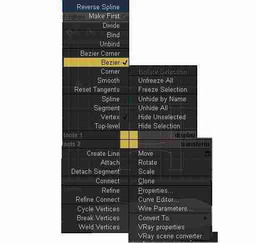
С помощью инструмента Select and Move настройте расположение управляющих вершин (зеленые точки) для придания небольшой кривизны линий..
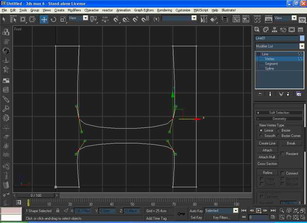
Выйдите из режима редактирования вершин щелкнув в стеке модификаторов на пункте Line. Форма боковой стойки готова, можно приступить к применению модификатора. Убедитесь, что объект Line выделен (окрашен белым цветом). В списке модификаторов выберите модификатор Bevel. Произойдет выдавливания объекта из заготовленной формы, равное нулевой толщине, что нам не совсем подходит. Произошедшие изменения нужно отрегулировать. Введите значение (15) в графу Height списка Livel 1 свитка Bevel Values. При этом толщина объекта должна увеличиться на

В появившемся окне свойств копирования установите точку в графе Copy. Нажмите кнопку OK. Есть еще несколько способов создания копий, один из них создание путем отражения Mirror.![]() Для этого, нужно только указать по какой оси координат будет происходить отражение, и на каком расстоянии оно будет находиться от оригинала. На рис.
Для этого, нужно только указать по какой оси координат будет происходить отражение, и на каком расстоянии оно будет находиться от оригинала. На рис.
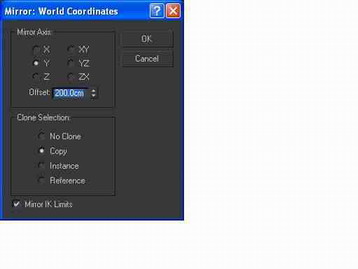
представлены мои настройки при создании отражения.

Отрегулируйте толщину крышки перейдя к командной панели Modify установите подходящее значение в графе Height, я установил толщину

Чтобы придать нашему объекту более реальный вид, добавим несколько мелких деталей. Снова перейдите в командную панель Create, выберите закладку Geometry, нажмите кнопку с надписью Box. Создайте небольшой прямоугольник, который будет выполнять роль подпорки для боковых стоек,

С помощью инструмента Select and Move переместите его в центр стойки, и создайте его копию для другой стойки. Таким же способом создайте две полки.

Столик готов. Назначьте ему текстурную карту, добавьте «лака» и любуйтесь.
